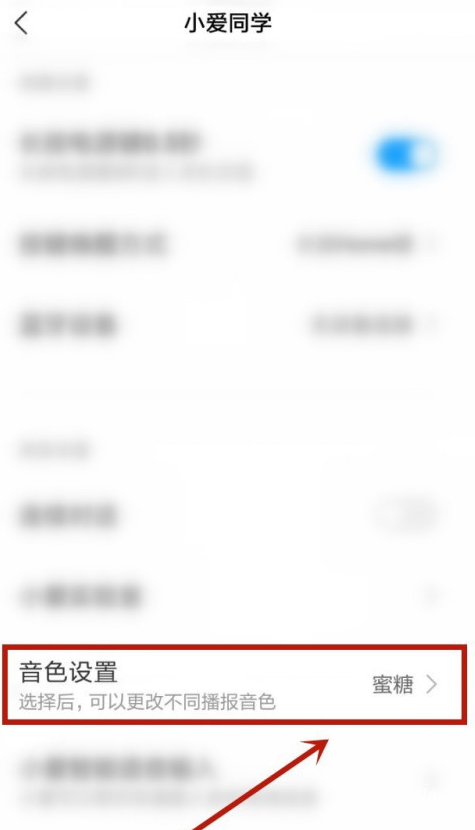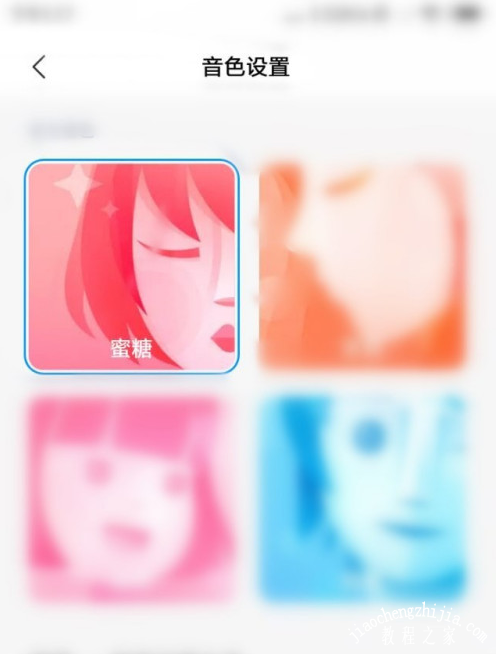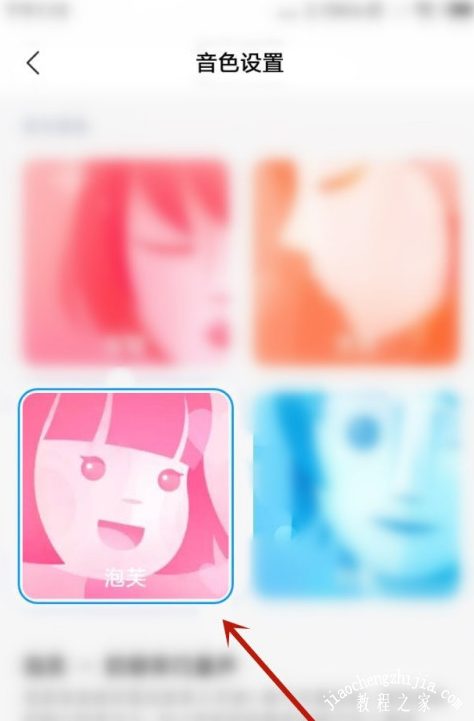红米k40怎么修改小爱同学音色?在全新的红米k40手机上,相信很多的用户都会选择开启小爱同学智能语音助手来使用,但是有些用户不是很喜欢默认的小爱同学音色,想要修改更换应该如何操作设置呢?不用担心,今天小编要教大家的就是修改手机小爱同学音色的方法,赶紧一起来看看吧。
红米k40修改小爱同学音色方法
1、打开手机,找到“设置”点击,如下图:
2、进入设置,找到“小爱同学”点击,如下图:
3、然后找到“音色设置”点击,如下图:
4、选择一个你想要更换的音色,点击,如下图:
5、就会发现小爱同学的声音已经变了,如下图:
以上就是红米k40手机怎么修改小爱同学声音的全部内容了,教程之家手机教程频道为您提供最好用的软件教程,为您带来最新的软件资讯!